Ko darīt, ja QuickTime vairs neatskaņo videoklipus macOS Big Sur (09.15.25)
Atskaņojot videoklipu vai audio Mac datorā, tas lielākoties tiek atskaņots, izmantojot QuickTime, ja vien nemainījāt sava datora noklusējuma multivides atskaņotāju. Apple QuickTime ir viens no galvenajiem video displeja pakalpojumiem un ir noklusējums MacOS. Tas ir tik ērti lietojams un neprasa daudz iestatīšanas.
Tomēr ir gadījumi, kad QuickTime atskaņotājs kādu vai citu iemeslu dēļ nevar atvērt vai atskaņot videoklipus. Šie gadījumi var būt ļoti kaitinoši, īpaši, ja multivides atskaņošanā galvenokārt izmantojat QuickTime.
Ja rodas šīs problēmas, neuztraucieties, jo šai problēmai ir vairāki veidi. Lasiet tālāk, lai uzzinātu dažādus risinājumus, ja QuickTime vairs neatskaņo videoklipus MacOS Big Sur.
Kas ir QuickTime?Pirms turpinām, vispirms iepazīstieties ar QuickTime Player - Apple vadošo digitālo video un multivides atskaņotāju Mac. Tas tika izlaists 1991. gadā kā daļa no MPEG-4 video standarta. QuickTime tagad tiek izmantots dažādās ierīcēs, lai atskaņotu digitālo video, sākot no Mac datoriem līdz viedtālruņiem un 4K straumēšanas televizoriem.
Līdztekus videoklipu atskaņošanai jūs varat ierakstīt arī savas filmas un audio, izmantojot programmu QuickTime, kā arī ātri izveidot ātrdarbīgus videoklipus. labojumi. Vienkārši labojumi ietver pamata darbības, piemēram, videoklipa pagriešanu vai klipu sadalīšanu. Lietotne arī ļauj lietotājiem ierakstīt ekrāna kopu izglītības, problēmu novēršanas vai straumēšanas nolūkos.
Lai gan QuickTime Player ir iepriekš instalēts macOS un ir pieejams vairākām platformām, Apple pārtrauca Windows versijas atbalstu. QuickTime var strādāt arī ar dažāda veida multivides veidiem, piemēram, video straumēšanas vietņu, DVD, CD-ROM vai profesionālu video veidošanu. Tas atbalsta dažādu multivides formātu atskaņošanu, ieskaitot AVI, AVR, DV, OpenDML un citus. Lai gan AVI un citi faili satur tikai audio un video, QuickTime var uzlabot šos failus, pievienojot tekstu, papildu mūzikas ierakstus un citus atbalstītos multivides veidus. sūdzējās, ka QuickTime vairs neatskaņo videoklipus macOS Big Sur. Lietotne labi darbojās ar iepriekšējām macOS versijām, taču šķiet, ka tā ir salauzta pēc jaunināšanas uz Big Sur. Šķiet, ka dators kopumā darbojas labi, izņemot lietojumprogrammu QuickTime.
Problēma skar ne tikai jaunizveidotos videoklipus, bet arī esošos, kas bez problēmām tika atskaņoti programmā QuickTime. Lietotne būtībā vispār netiks atskaņota nevienā videoklipā. Lietotāji ir mēģinājuši pārbaudīt failu formātus, lai redzētu, vai tiek ietekmēti tikai konkrēti video veidi. Un lietotāji ir atklājuši, ka lielākā daļa video failu, kas netiks atskaņoti, ir .mp4 faili.
Lieta ir tāda, ka faili tiek atvērti, noklikšķinot uz tiem. Bet, nospiežot atskaņošanas pogu, videoklips nereaģē. Jūs varat vilkt slīdni, lai ātri uz priekšu, ātri atpakaļ vai pārvietotu laika slīdni jebkur bez problēmām. Bet atskaņošanas poga vienkārši nedarbojas.
Parasti videoklipus varat priekšskatīt arī programmā Finder, video faila sīktēlā noklikšķinot uz pogas Atskaņot. Bet tas arī nedarbojas. Lielākā daļa lietotāju, kuri saskārās ar šo QuickTime atskaņošanas problēmu, nesen ir jauninājuši uz macOS Big Sur, tāpēc tai jābūt kļūdai, kas Apple jālabo, izsniedzot jaunus atjauninājumus. Tomēr Apple, šķiet, nezina par problēmu, tāpēc var paiet zināms laiks, kamēr viņi to novērsīs.
Ja jūs esat viens no lietotājiem, kuru ietekmē šī QuickTime kļūda, skatiet mūsu zemāk esošo ceļvedi lai uzzinātu dažus risinājumus, kurus varat izmēģināt.
Kas izraisa QuickTime videoklipu neatskaņošanu Mac datorā?Daudzi Mac lietotāji dod priekšroku QuickTime, lai atskaņotu video failus dažādos formātos. Bet ir gadījumi, kad QuickTime nedarbojas nesaderīga faila formāta, failu korupcijas vai operētājsistēmas problēmu dēļ. Pirms izpētīt risinājumus šīs QuickTime atskaņošanas kļūdas novēršanai, vispirms apspriedīsim dažādos cēloņus.
Novecojis QuickTime PlayerJa QuickTime neizdodas atskaņot jūsu video failu, iespējams, atskaņotājs nav saderīgs vai novecojis. Iespējams, jūs izmantojat lietotnes veco versiju, tāpēc tā nevar nolasīt datus, kurus mēģināt atskaņot. Ja tas tā ir, vispirms jāatjaunina QuickTime atskaņotājs, lai varētu atskaņot visu veidu videoklipus bez problēmām.
Bojāts video failsVideo failus var sabojāt daudzu iemeslu dēļ, novēršot QuickTime Atskaņotājs nevar lasīt vai atvērt failus. Daži no iemesliem ir šādi:
- Neatbalstīts QuickTime faila formāts
- Trūkst kodeka
- Nepareizs faila paplašinājums
- Ļaunprātīgas programmatūras infekcija
Tāpēc pirms jebkura faila atskaņošanas vēlreiz pārbaudiet, vai esat instalējis pareizo kodeku šim faila formātam un vai video faila nosaukumā nav īpašu rakstzīmju. QuickTime atbalsta plašu video formātu klāstu, ieskaitot MPEG-4 failus (MP4, M4V, M4A, MP3), QuickTime filmu failus (MOV), DV Stream, MPEG-2, Mjpeg un dažus audio failus, piemēram, AIFF, WAV, un AAC. Papildus šiem multivides formātiem varat paplašināt QuickTime iespēju atpazīt vairāk multivides formātu, instalējot Mac datorā papildu kodekus.
Kodeku problēmaVisi digitālie videoklipi ir saspiešanas rezultāts. Kad faili ir saspiesti, vairākas multivides straumes, piemēram, audio un video, tiek apvienotas, izmantojot algoritmu, ko sauc par kodeku. Šis kodeks atšifrē digitālo informāciju lasāmā formātā.
Kad fails ir apstrādāts, izmantojot kodekus, tie tiek apvienoti vienā failā, izmantojot multivides konteineru. Ja multivides failu neizdevās atskaņot programmā QuickTime, iespējams, ka jūsu Mac nav gatavs lasīt faila kodeku.
Atvērta faila izmantoto kodeku varat uzzināt izvēlnes QuickTime Player cilnē Logs. Vienkārši noklikšķiniet uz Rādīt filmu inspektoru, un visi faila kodeki tiks norādīti sadaļā Formāts.
Lai varētu atskaņot neatbalstīto failu, jums jāaktivizē nepieciešamais kodeku atbalsts QuickTime. Dažas trešo pušu programmas, kuras varat izmēģināt, ir MPEG-2 Playback Component, DivX, Xvid, Autodesk un citas.
Šie ir QuickTime atbalstītie kodeki:
- Video kodek : MPEG-2 (OS X Lion vai jaunāka versija), MPEG-4 (2. daļa), H.264, H.263, H.261
- Audio kodeks: AAC (MPEG-4 Audio), HE -AAC, Apple Lossless, MP3
Jebkādas problēmas ar operētājsistēmu var izraisīt QuickTime darbības pārtraukšanu. Piemēram, ja jūsu macOS ir novecojis, iespējams, ka jums nav jaunākās programmatūras, kas nepieciešama video failu atskaņošanai, izmantojot QuickTime. Jums jānovērš visas iekšējās problēmas ar Mac, lai novērstu veiktspējas problēmas ar jūsu lietotnēm, piemēram, QuickTime. Tas arī palīdz atjaunināt pretvīrusu programmatūru, lai novērstu ļaunprātīgas programmatūras iejaukšanos jūsu procesos.
Kā novērst videoklipu QuickTime videoklipu atskaņošanu operētājsistēmā Mac problēma, lai iegūtu labākas izredzes to novērst.Ja rodas problēma, ir vairāki veidi, kā apiet šo problēmu. Viss, kas jums jādara, ir izmēģināt katru no tiem, lai uzzinātu, kas jums ir piemērots.
1. risinājums. Restartējiet QuickTime Player Mac datorā. Ja rodas problēmas ar QuickTime, jo tā nespēj atskaņot videoklipus, vispirms jāmēģina vispirms restartēt lietotni, lai redzētu, vai kļūda tiek novērsta pati. Tas var notikt korupcijas dēļ video failā vai operētājsistēmā, kas neļauj atskaņot videoklipus ar QuickTime atskaņotāju. 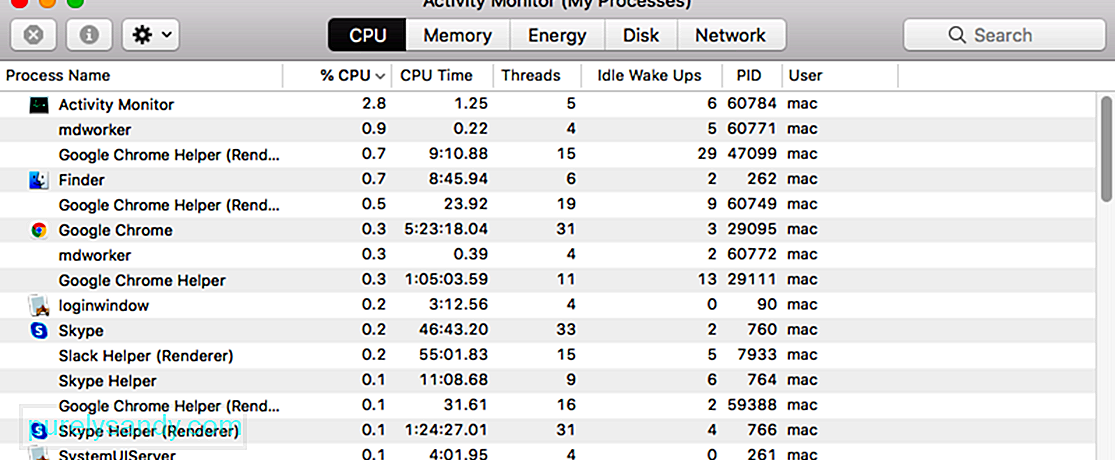
Lai novērstu šo problēmu un ļautu QuickTime Player darboties vēlreiz, rīkojieties šādi:
Ja tas nepalīdz, mēģiniet palaist Mac datorā Drošais režīms pirms QuickTime lietotnes atkārtotas palaišanas. To var izdarīt, restartējot Mac, nospiežot taustiņu Shift . Kad esat drošajā režīmā, mēģiniet atskaņot videoklipu, lai redzētu, vai QuickTime tagad darbojas. Ja tā notiek, iespējams, jums ir problēmas ar trešo pušu lietojumprogrammām. Ja tas nedarbojas, jums ir jāmeklē sīkāk, lai atrastu tā cēloni.
2. risinājums: atjauniniet QuickTime Player Mac datorā. Ja nevarat atskaņot video failu, izmantojot QuickTime Player, tas nozīmē, ka jūsu lietotne ir vai nu nesaderīgs, vai novecojis. Iespējams, ka jūsu Mac datorā nav instalēta lietotnes QuickTime jaunākā versija, tāpēc tā nevar atskaņot jūsu videoklipu. Atjauninot lietojumprogrammu, problēma ir viegli jānovērš. 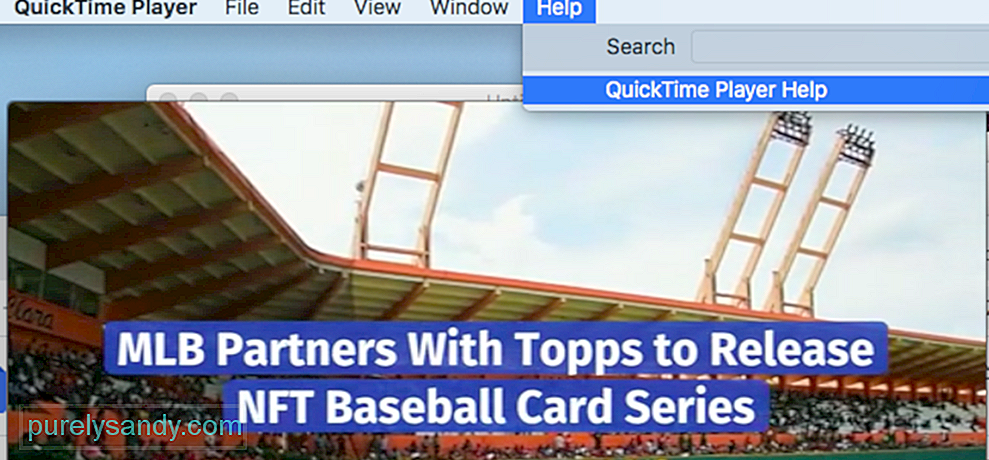
Runājot par QuickTime Player atjaunināšanu, lietotne nav jāinstalē un pēc tam jāpārinstalē. Viss, kas jums jādara, ir doties uz cilni Palīdzība , kas atrodas QuickTime atskaņotāja loga augšpusē. Noklikšķiniet uz Atjaunināt esošo programmatūru un izpildiet ekrānā redzamos norādījumus, lai pabeigtu atjaunināšanas procesu.
3. risinājums. Mainiet video faila paplašinājumu.Dažreiz, iespējams, nevarēsit atskaņot videoklipu, izmantojot QuickTime Player, jo tas ir bojāts vai trūkst dažu kodeku. Atšķirībā no citiem multivides atskaņotājiem, piemēram, Windows Media Player vai VLC, QuickTime nespēj izlabot bojātus video failus. Tas var tikai palīdzēt rediģēt, atskaņot, saglabāt un eksportēt videoklipus.
Kad mēģināt atvērt video failu programmā QuickTime un tas netiek atskaņots, varat viegli novērst šo problēmu, izpildot dažus risinājumus. Viena no metodēm, kuru varat mēģināt novērst bojātu video failu, ir faila paplašinājuma maiņa. Tas ir noderīgi, lai labotu bojātus failus, tostarp m4v, mp4 vai mov failus, kas nav saderīgi ar QuickTime. 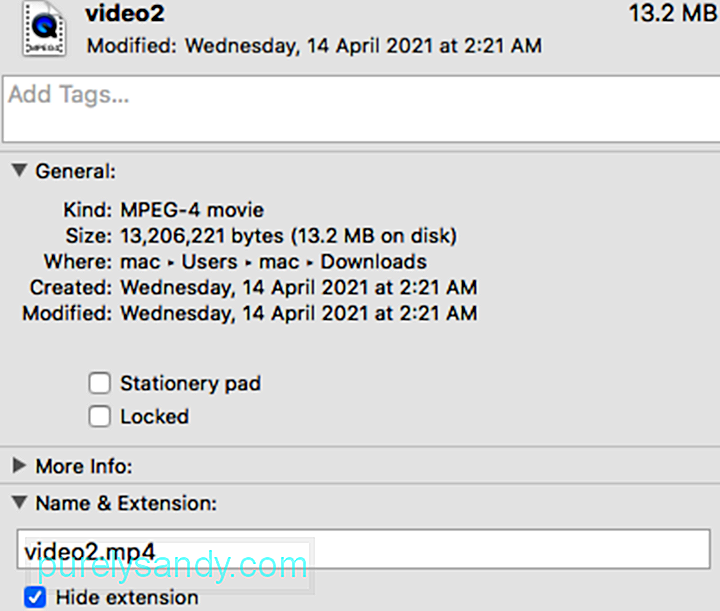
Lai mainītu faila paplašinājumu, jums jāizmanto trešās puses lietotne, piemēram, VLC. Lai to izdarītu, veiciet tālāk norādītās darbības.
Kad remonts ir pabeigts, tagad jums vajadzētu būt iespējai atskaņot video. Ja tas nedarbojas, varat mēģināt videoklipa labošanai izmantot trešās puses programmatūru.
4. risinājums: konvertējiet videoklipu uz QuickTime atbalstītu formātu.Ja faila pārdēvēšana nedarbojas, tad mēģiniet konvertēt failu uz QuickTime atbalstītu formātu. Dažreiz video fails var tikt bojāts, un, pārveidojot to, korupcija tiek novērsta, un jūs varat to atskaņot vietnē QuickTime.
Lai pārveidotu bojātā video faila formātu vai kodeku, varat izmantot to pašu iepriekš minēto lietotni VLC. Lai to paveiktu, veiciet tālāk norādītās darbības.
Kad esat pabeidzis remontu, varat mēģināt to atskaņot, izmantojot QuickTime, lai pārbaudītu, vai problēma ir novērsta. Ja tas nedarbojās, izmēģiniet citus formātus. 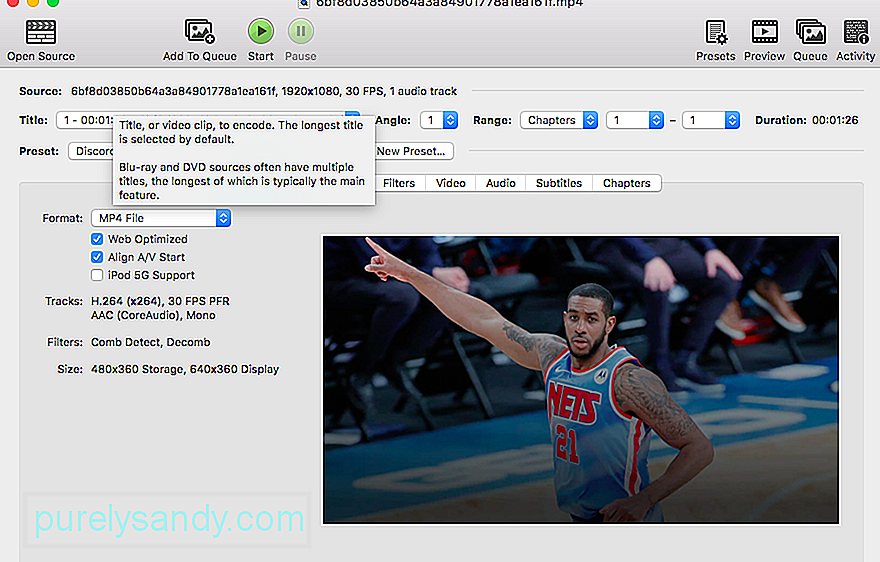
Videoklipu konvertēšanai varat izmēģināt arī citas lietotnes, piemēram, rokas bremzi.
5. risinājums: izmantojiet citu kodeku. Ja QuickTime atskaņotājs nevar atskaņot videoklipus, iespējams, ka jūsu Mac nav spējīgs nolasīt jūsu faila kodeku. Lai pārbaudītu faila kodeku, dodieties uz QuickTime atskaņotāja cilni Window un pēc tam atlasiet Show Movie Inspector . Tagad sadaļā Formāts redzēsiet dažādu kodeku sarakstu. 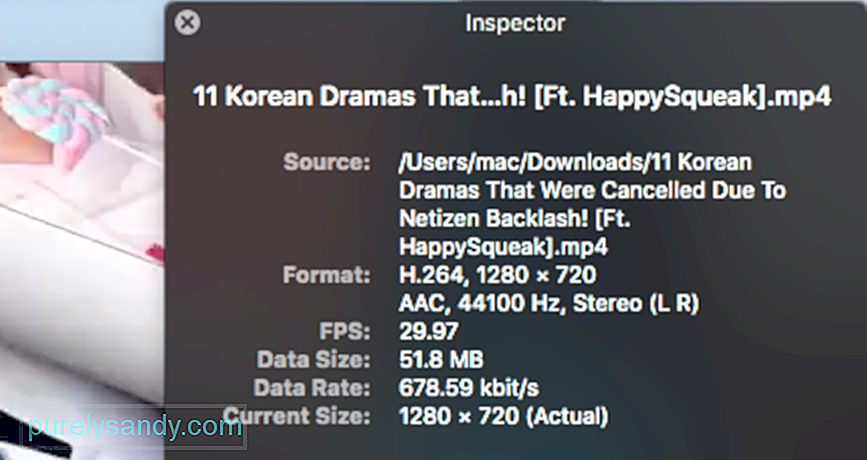
Lai varētu atskaņot multivides failu, kuru nevarat atvērt, jāaktivizē pareizais QuickTime kodeks. Lai to izdarītu, varat izmantot trešo pušu programmas, piemēram, Autodesk, DivX, MPEG-2 Playback Component un Xvid. Šeit ir QuickTime atskaņotāja atbalstīto video kodeku saraksts:
- H.263
- H.264
- H.261
- MPEG-4 (2. daļa)
- MPEG-2 (OS X Lion vai jaunāka versija)
Ja QuickTime atskaņotājs patiešām nedarbosies, vienīgā iespēja ir izmēģināt citu multivides atskaņotājs. QuickTime Player parasti labi darbojas ar dažāda veida audio un video formātiem. Bet vecāki vai specializēti failu formāti, iespējams, nedarbosies ar QuickTime, jo tam nepieciešama programmatūra, kas paredzēta tā atbalstam. Šajā gadījumā QuickTime to neatskaņos, tāpēc jums jāatrod tāds, kas to atbalsta.
Lai gan QuickTime ir spēcīga video atskaņošanas lietotne, kas ļauj arī rediģēt videoklipus, ir arī alternatīvas, kas ļauj veic tās pašas funkcijas un daudz ko citu. Šie atskaņotāji parasti atbalsta lielāko daļu formātu un ļaus jums viegli atskaņot jebkuru failu.
Bet pirms instalējat trešo pušu lietotnes, vispirms jāpārbauda, vai jums pašlaik ir instalēta lietotne, kas spēj spēlē to. Ja neesat pārliecināts, kuru no instalētajām lietotnēm izmēģināt, ļaujiet savam Mac ieteikt kādu, izpildot tālāk sniegtos norādījumus:
Ja neviena no jūsu lietotnēm nevar atvērt failu , varat meklēt internetā vai Mac App Store programmās, kuras var atskaņot vai pārveidot failu. Pārliecinieties, ka meklēšanā esat iekļāvis multivides formātu. Lai pārbaudītu faila formātu, noklikšķiniet uz faila un nospiediet Command-I , lai atvērtu informācijas logu. Formātu redzēsiet pēc etiķetes Kind. Piemēram: Kind: Matroska Video File. Faila paplašinājums ir burti, kas tiek parādīti faila nosaukuma beigās, piemēram, .avi, .mp4, .wmv vai .mkv. Matroska video failam ir .mkv faila nosaukuma paplašinājums.
QuickTime AlternativesLai jums būtu vieglāk meklēt multivides atskaņotāju, kas darbotos, šeit ir programmas, kuras varat izmantot QuickTime vietā. Paturiet prātā, ka, izmantojot alternatīvu multivides atskaņotāju, problēma patiešām netiek novērsta. Tas ir tikai risinājums, uz kuru varat paļauties, kad jums tūlīt nepieciešama piekļuve video failam.
VLC Media Player
VLC vai VLC Media Player, agrāk VideoLAN Client, ir viena no labākajām Windows QuickTime alternatīvām. . Tas ir atvērts img un bezmaksas digitālo multivides atskaņotājs, ko var izmantot gandrīz visās platformās. Tā ir arī straumēšanas multivides servera programmatūra. Bez reklāmām, ļaunprātīgas programmatūras un lietotāju izsekošanas VLC nodrošina vienmērīgu atskaņošanas pieredzi gandrīz visiem video un audio failiem. Tas var atskaņot arī citu saturu, piemēram, DVD diskus, teksta failus, slēgtos parakstus, ID3 tagus un citu.
PotPlayerPotPlayer ir arī laba alternatīva QuickTime. Šis multivides atskaņotājs ir saderīgs ar gandrīz visiem video formātiem un nodrošina iekšējos kodekus. Tas darbojas arī ar dažādām ierīcēm, piemēram, viedajiem televizoriem, DVD, HD televizoriem un mobilajām ierīcēm. Tas var atskaņot arī plašu audio failu klāstu.
PotPlayer ļauj vienmērīgi un vienmērīgi atskaņot video, pateicoties dažādām lietotnes funkcijām. Varat mainīt atskaņošanas ātrumu, priekšskatīt ainu ar momentuzņēmumiem, izveidot iecienītākā klipa vai nodaļas grāmatzīmi, eksperimentēt ar plašu teksta subtitru un Blu-ray subtitru klāstu. Šī lietotne ļauj arī tvert audio, video un ekrānuzņēmumus.
Vissvarīgākais ir tas, ka šis multivides atskaņotājs var atskaņot bojātus video failus un atbalsta dažādus izvades formātus.
KODIKODI ir bezmaksas un izcila izklaides lietotne, kas piedāvā lielisku skatīšanās pieredzi Mac lietotājiem. Tam ir bezgalīgas funkcijas, skaists interfeiss un ērti lietojamas funkcijas. Tāpat kā QuickTime, arī KODI vienkāršā veidā organizē jūsu multivides failus, tostarp mūziku, fotoattēlus, filmas un TV pārraides. Turklāt jūs varat iegūt jaunu motīvu, lai mainītu lietotnes izskatu. KODI ir 100% atvērts attēls un pieejams operētājsistēmām Windows, Mac, Linux un Android.
Elmedia PlayerŠī QuickTime alternatīva apvieno plašu funkciju klāstu, universālu atbalstu un ērtu saskarni. Jūs varat būt pārliecināti, ka tas atvērs jebko, sākot ar pamata MP4 un AVI, līdz pat retajam SWF. Varat arī pielāgot daudzus papildu iestatījumus, piemēram, vizuālos filtrus, subtitru meklēšanu un audio celiņu pārvaldību.
GOM PlayerGOM multivides atskaņotājs ir bezmaksas multivides atskaņotājs, kas atbalsta visbiežāk lietotos failu formātus, tostarp MP4, MKV, WMV, FLV, AVI, MOV, DVD un Audio CD. Tā ir iespaidīga QuickTime alternatīva, jo GOM atskaņotājs var automātiski meklēt un sinhronizēt atskaņojamā videoklipa subtitrus. Jūs varat baudīt augstas izšķirtspējas 4K UHD filmas bez buferizācijas. Turklāt jums patiks bezrūpīga atskaņošanas vide, jo netiek rādītas reklāmas. GOM Player ir pieejams operētājsistēmām Windows un Mac.
OmniPlayerOmniPlayer apvieno daudzas vispārīgas funkcijas, kuras parasti redzat citos atskaņotājos, tostarp 4K HD atskaņošana, uzlabota subtitru funkcionalitāte un atskaņošanas sarakstu pielāgošana. Tas liek būt pēc iespējas iekļaujošākam. Tas pats attiecas uz tās kodeku bibliotēku. Ja nevarat izvēlēties starp citiem multivides atskaņotājiem vai jums ir problēmas ar citiem, tas var palīdzēt izmēģināt visus viņu nopelnus.
5K PlayerŠis jaunā stila video atskaņotājs lieliski sajauc bezmaksas AirPlay Media Streamer, mūzikas atskaņotāju un HD video atskaņotāju. Tas ir arī augsti novērtēts tiešsaistes video lejupielādētājs. Vislabākais šajā ziņā ir tas, ka ar to var atskaņot videoklipus ar 4K, 5K un 1080P izšķirtspēju. Ar savu ļoti evolucionāro dizainu tas var savienot DVD diskus un interaktīvo radio. Atbalstītie multivides formāti ietver videoklipus MP4, AVI, WMV, FLV, MKV, MTS / M2TS, H.265 / 264, VP8 / 9 un WebM.
Cisdem VideoPlayerVislabākais ir šis pilnīgi bezmaksas video atskaņotājs. piemērots Mac platformām, jo tā paplašinātais atbalsts 5K saturam, kā arī Full HD 1080P videoklipiem. Tas piedāvā perfektu HD skatīšanās pieredzi ar vienkāršu saskarni un lieliskām funkcijām. Vislabākais šajā multivides atskaņotājā ir tas, ka jums nav jāinstalē papildu spraudņi vai kodeki, lai strādātu ar šo platformu, jo tā var darboties patstāvīgi. Cisdem VideoPlayer atbalsta MP4, MP4 HEVC, M4V, MKV, MOV, MP3, M4A un AVI.
MPlayerXŠis multivides atskaņotājs sākotnēji tika izstrādāts 2000. gadā. Tas piedāvā kristāldzidru skatu un ērti orientējamu lietotāja interfeisu. Viss, kas jums jādara, ir vilkt, pieskarties un saspiest ekrānā, lai viegli kontrolētu visas funkcijas. Jums nav jāuztraucas par subtitriem, jo MPlayer X tos var automātiski noteikt un bez problēmām pārveidot. MPlayer X atbalsta MPEG, AVI, ASF un WMV, QuickTime un OGG / OGM, SDP, PVA un GIF.
MediaMonkeyMediaMonkey ir multivides atskaņotājs, kas lietotājiem palīdz arī kārtot savus videoklipus. Šis rīks uzlabo video atbalstu un atskaņošanas iespējas. Varat arī paplašināt tā funkcionalitāti, izmantojot spraudņus. Var ierakstīt un lejupielādēt filmas un aplādes. Lietotne automātiski meklē albuma nosaukumu un citus metadatus, lai jūs varētu viegli pārvaldīt videoklipus, filmas un citus failus. Gludi sinhronizējiet WiFi ar Android MediaMonkey. Tas var arī sinhronizēt jūsu Mac videoklipus Android, iPod, iPhone un iPad ierīcēs.
Kā novērst video sabojāšanos?Lielākoties jūsu videoklips netiek atskaņots pakalpojumā QuickTime, jo tas ir bojāts vai bojāts. Lai šī problēma neatkārtotos, Mac datorā jāizvairās no video bojājumiem. Šeit ir daži padomi, kurus varat mēģināt novērst, lai videoklipi netiktu sabojāti un kļūtu nelasāmi:
- Veiciet regulāru skenēšanu Mac datorā, lai aizsargātu savus video failus no ļaunprātīgas programmatūras uzbrukumiem.
- Nodrošiniet stabilu barošanas avotu Mac datoram, īpaši kopējot vai pārsūtot failus.
- Izveidojiet video faila kopiju, lai dublētu.
Iepriekš risinājumiem vajadzētu jums palīdzēt, ja QuickTime neizdodas atskaņot vai atvērt jūsu video failu. Šo metožu ievērošana dos jums lielas izredzes atrisināt šo problēmu un citas būtiskas QuickTime problēmas, kas varētu rasties. Ja nekas nedarbojas, varat izmēģināt trešo pušu lietotnes, kas palīdz atjaunot bojātos video failus.
YouTube video: Ko darīt, ja QuickTime vairs neatskaņo videoklipus macOS Big Sur
09, 2025

